노트북 절전모드 설정 방법과 전원 관리
노트북을 사용하면서 에너지 절약과 배터리 수명 연장을 위해 절전모드를 적절히 활용하는 것이 매우 중요합니다. 특히, Windows 11 운영체제를 사용하는 경우, 절전모드 및 전원 관리를 손쉽게 조정할 수 있는 방법들이 마련되어 있습니다. 이번 글에서는 Windows 11에서의 절전모드 설정을 포함하여 전원 관리에 대한 유용한 정보를 공유하겠습니다.
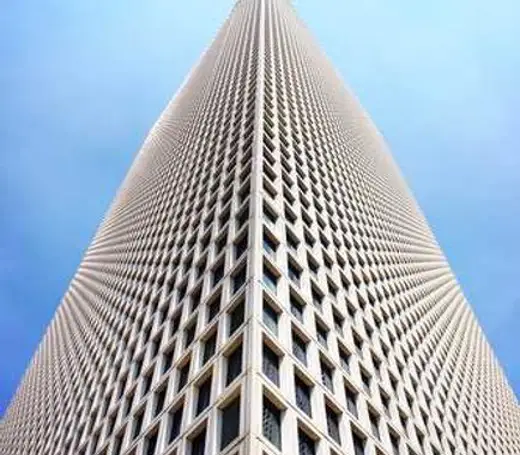
절전모드란 무엇인가요?
절전모드는 사용자가 컴퓨터를 일정 시간 동안 사용하지 않을 때, 전력을 절약하기 위해 시스템의 주요 부품이 작동을 중단하는 상태입니다. 이 모드를 통해 컴퓨터는 빠르게 일상적인 작업을 재개할 수 있으며, 전기 소비를 줄여 경제적 이득뿐만 아니라 환경 보호에도 기여할 수 있습니다.
절전모드 설정 방법
Windows 11에서 절전모드를 설정하는 것은 매우 간단합니다. 다음 단계를 따라 해보세요.
- 먼저, Windows 키와 I 키를 동시에 눌러 설정 창을 엽니다.
- 왼쪽 메뉴에서 시스템을 선택한 후, 전원 및 배터리 항목으로 이동합니다.
- 화면 및 절전 메뉴에서 화면을 끄거나 절전모드로 전환될 시간을 설정합니다.
추천 설정:
- 화면 꺼짐: 10~15분
- 절전모드 전환: 15~30분
절전모드 해제 방법
절전모드에서 컴퓨터가 깨어나지 않는 상황은 종종 발생합니다. 이 문제를 해결하기 위해 몇 가지 방법을 알아보겠습니다.
- 장치 관리자에서 확인:
- Windows 키와 X 키를 동시에 눌러 장치 관리자를 엽니다.
- 키보드 또는 마우스 항목을 찾아 우클릭 후 속성을 선택합니다.
- 전원 관리 탭에서 ‘이 장치로 컴퓨터를 절전 모드에서 깨울 수 있음’ 옵션을 활성화합니다.
- 전원 옵션 변경:
- Windows 키와 R 키를 동시에 눌러 실행 창을 열고 powercfg.cpl을 입력한 후 Enter를 누릅니다.
- 현재 사용 중인 전원 관리 옵션을 선택하고 절전 설정을 조정합니다.
- 드라이버 업데이트:
- 장치 관리자에서 디스플레이 어댑터 항목을 확장하고 그래픽 카드 드라이버를 우클릭합니다.
- 드라이버 업데이트를 선택하여 최신 버전을 적용합니다.
절전모드 비활성화 방법
절전모드를 사용하고 싶지 않으신 경우, 완전히 비활성화할 수 있습니다. 다음 단계를 따라 하시면 됩니다.
- 설정 앱에서 시스템 → 전원 및 배터리를 선택합니다.
- 화면 및 절전 메뉴에서 ‘절전 모드로 전환 안 함’ 옵션을 선택합니다.
- 고급 전원 설정에서도 절전모드 사용 안 함으로 변경할 수 있습니다.
절전모드와 최대 절전모드의 차이
절전모드와 최대 절전모드는 모두 전력 소비를 줄이기 위한 기능이지만, 그 작동 방식에는 차이가 있습니다.
| 구분 | 절전모드 | 최대 절전모드 |
|---|---|---|
| 전력 소비 | 낮음 | 거의 없음 |
| 부팅 속도 | 빠름 | 느림 |
| 작업 유지 | 유지됨 | 유지됨 |
| 저장 방식 | RAM에 저장 | 하드디스크에 저장 |
| 사용 주기 | 짧은 시간 사용 중 | 장기간 사용하지 않을 때 |

전력 소비 절약을 위한 추가 팁
절전모드 외에도 전력 소모를 줄일 수 있는 몇 가지 유용한 방법이 있습니다.
- 화면 밝기를 조절하여 배터리 소모를 줄일 수 있습니다.
- 사용하지 않는 프로그램이나 앱을 종료하여 시스템 자원을 아낄 수 있습니다.
- Wi-Fi나 Bluetooth와 같은 불필요한 연결을 비활성화하여 에너지를 절약합니다.
- 동적 새로 고침 속도를 활용하여 정적인 화면 작업 중 전력 소모를 줄입니다.
컴퓨터 사용 중 절전모드와 전원 관리는 단순히 배터리 수명을 늘리는 것뿐만 아니라, 지속 가능한 환경을 지키는 데도 큰 역할을 합니다. 따라서 올바른 절전모드 활용법과 전원 관리 방법을 익히고 적용해 보세요. 더 나은 사용 경험과 효율성을 기대할 수 있을 것입니다.
자주 묻는 질문 FAQ
절전모드를 어떻게 설정하나요?
Windows 11에서 절전모드를 활성화하려면 설정 창을 열고 시스템 옵션으로 이동한 후 전원 및 배터리 설정에서 시간을 조정하면 됩니다.
절전모드에서 깨어나지 않는 문제는 어떻게 해결하나요?
절전모드에서 깨어나지 않는 경우, 장치 관리자를 통해 장치의 전원 관리 설정을 확인하고 필요한 드라이버를 업데이트해 보세요.
절전모드를 완전히 비활성화하려면 어떻게 해야 하나요?
설정 앱의 전원 및 배터리 옵션에서 ‘절전 모드로 전환 안 함’을 선택함으로써 절전모드를 비활성화할 수 있습니다.
절전모드와 최대 절전모드는 어떤 차이가 있나요?
절전모드는 시스템의 전력을 줄이며 빠르게 작업을 재개할 수 있는 반면, 최대 절전모드는 더 오랜 시간동안 전력을 거의 사용하지 않으며, 데이터가 하드디스크에 저장됩니다.
답글 남기기